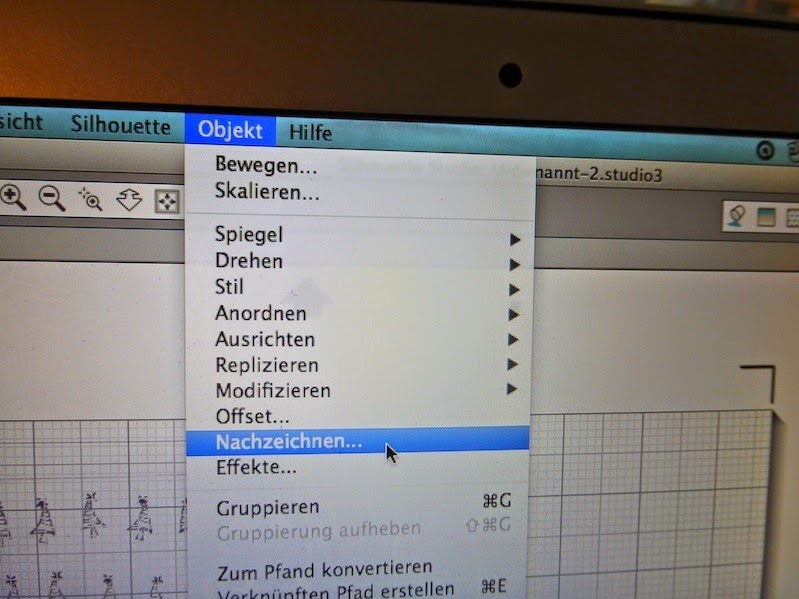Dann klickst du in das Symbol oben in der Leiste: Open PixScan Image.
Es erscheint rechts ein Fenster, in dem du entscheiden kannst, ob du dein Bild mit der Kamera, dem Handy oder dem Scanner bearbeiten willst. Alles ist möglich!
Ich nehme meinem Scanner, den Samsung M 2070. Feines Gerät!
Dann legst du die Matte in den Scanner ein. Genau auf die Glasplatte, nirgendwo anders hin. Sie steht etwas über, wenn der Deckel geschlossen ist, aber das macht nix. Das Programm erkennt das. Gut ist natürlich, wenn deine Motive auf der Glasplatte landen und nicht auf dem Teil, der gar nicht erkannt werden wird vom Scanner, weil er außerhalb der Glasplatte ist - auch ein möglicher Fehler!
Mein zweiter Fehler, den ich oft wiederholt habe war, dass ich die Matte bis zu den Scharnieren geschoben habe. Dann liegen die schwarzen Passermarken (so heißen die Punkte um das Viereck herum) außerhalb der Glasplatte - dafür kann der beste Scanner nix, wenn er sie dann nicht erkennt und dir das in roter Schrift meldet .... habe ich erst gar nicht geknipst - voll peinlich!
Dann kommt die Krönung: mit dem Scannen beginnen, also Bild importieren.
Es erscheint eine Vorschau - macht schon mal Spaß zu sehen, wie alles sein könnte.
Der Ballon nützt mir da nix, nur die Vorschau - geht aber auch ohne - gleich scannen, wenn du gut aufgepasst hast, wo alles auf der Glasplatte liegt.
Und dann legt der Scanner los:
Dann dauert es ein Weilchen, bis dein Bild im Programm erscheint, Geduld ist nötig!
Und wenn du schön abgewartet hast, erscheinen alle Tannenbäumchen von Petra auf deiner Matte im Bildschirm. Noch brauchst du nicht mal die Cameo, kannste alles auch ohne Maschine probieren!
Jetzt klickst du in die Funktion "Nachzeichnen" oben im Fenster:
Es erscheint ein neues Fenster. Da klickste auch rein: es wird dann grau.
Du kannst auch ganz oben unter "Objekte" diese Funktion aufrufen, wie alle anderen ebenso:
Wenn du den Bereich markiert hast durch Drüberstreichen von links oben nach rechts unten mit dem Pfeil bzw. Kreuz, werden alle Bäumchen gelb vor Neid!
Jetzt kommt ein Teil, den ich selbst noch nicht verstehe: Hochfilterpfeil ausschalten durch Anklicken und mit den anderen Filtern ein bisschen rumspielen, bis die Schneidelinien komplett erscheinen - fragt mich nicht, warum. Muss ich selbst erst noch rauskriegen!
Katja hat es erklärt - facebook ist klasse und schnell und Katja sowieso:
Der Hochpassfilter arbeitet übrigens von der Aussenlinie nach innen. D.h. wenn du den erhöhst, wird der gelbe Bereich von aussen nach inner größer. Beim Tiefpassfilter ist es in die andere Richtung. Da wird von dem gelben Bereich aussen immer mehr weggenommen.
Dann den Schwellenwert einstellen - nach Gefühl und Wellenschlag, dass es schön gelb ist. Und skalieren - irgendwie böhmische Dörfer - Erklärung folgt, wenn ich es weiß!
Sylvia hat es erklärt - facebook ist klasse und schnell und Sylvia sowieso hahahahaha - siehe oben:
Durch das Skalieren beim Nachzeichnen wird der Schneiderand glatter oder gröber eingestellt, je nach Pixelanzahl des nachzuzeichnenden Motivs.
Dann Außenrand nachzeichnen - das kann ich auch ohne Erklärung verstehen hahahahahaha!
Und dann an die Sihouette senden oder den Drucker - schneiden kann aber nur die Cameo grins!
Die Schneidelinien sind dann fett rot zu sehen!
Du musst aber noch die Matte einführen und nicht vergessen, die Cameo mit dem PC zu verbinden - noch mehr grins, weil genau das mir immer wieder passiert hahahahahaha. Macht aber nix, denn die Maschine meldet sich, wenn sie keinen Kontakt hat - ich auch!
Und eins solltest du aber in keinem Fall vergessen: auszusuchen, welches Material du schneiden willst. Rechts unten gucken:
Karton oder was auch immer - so vielfältig, echt, das kann der Bruder auch nicht - oder doch?
Und sie sagt dir, wie tief du das Messer einstellen musst - toll! Selbst die Schneidegeschwindigkeit kannst du ändern und die Dicke ... hätte ich auch gern an meinem Bauch, so eine Einstellung!
Und los geht das Vergnügen! Die Schnitteinstellungen am rechten Bildrand geben genau an, wie tief das Messer in die Matte schneidet, also wirklich nicht vergessen, hier zu gucken und alles so einzustellen, wie es angegeben wird. Ich selbst allerdings nehme gerne immer eine Stufe weniger, weil es nach meiner Erfahrung reicht und die Matte dann länger hält! Bin eben eigen-sinnig!
Wenn alle Bäumchen geschnitten sind - und im Gegensatz zum dummen Bruder BrotherScanNCut kann die Schwester Cameo alle Motive erkennen und schneiden - coloriere ich die noch auf der Matte, wo alles schön klebt. Geht einfacher, als so ein kleines Teilchen festhalten zu müssen.
Und dann den Rest der Pappe vorsichtig lösen - geht super! Die Klebe der PixScan-Matte ist genau richtig - nicht zu doll und nicht zu wenig!
Sind die nicht wonniglich? Bei Petra nachfragen - sie werden wieder hergestellt! Und andere gibt es dort auch - ganz zauberhafte sogar - link zu Petra folgt unten.
Beweisfoto: alle Motive getroffen! Bruder, guck hin, aber zackzack!
Oder siehst du vor lauter Bäumen den Wald nicht?
Schiete - mein Rudolf passt nicht, also alles noch mal neu und größer!
The same procedure as last time ....
Und den Rest in mein Futzelteilchenkästchen ... deren Stunde kommt noch.
Auch hier wird jeder Baum erkannt ...
.... coloriert ...
... und fertig ist die Laube!
Und dieser Blödsinn kam dabei raus:
Sie warten auf Weiterverarbeitung. Die Bäume und andere schöne Motive kriegste hier von der lieben Petra, die tolle Überraschungstüten packt:
Und die fabelhafte Zaubermatte PixScan und die Cameo kannste bei Alice sicher und schnell und freundlich ordern
und nein, es ist nicht verboten, die Maschine wie eine Schere zu benutzen! Die Stempel gehören ja dir. Nur wenn du die Stempel vergrößerst, kommt das Urheberrecht ins Spiel und erst recht, wenn du Verkäufe damit machst oder tauschst! Tu ich aber nicht! Ich schenke nur gern. Weiß auch jeder.
Falls du nun Motive zufällig im Netz oder auf Blogs siehst, die du ähnlich bearbeiten willst, dann ist das deine Sache. Denk an das CopyRight - ich vergaß es ein Mal grins! Wie gut, dass ich erinnert wurde! Danke, du Blogleserin, die du ja nie Fehler machst hahahahahahahaha. Ich weiß, du meint es nur gut mit mir!
Noch mehr lachend grüßt erschöpft eure stempellotta, die eine stanzlotta und jetzt eine Cameo-Lotta geworden ist. Es sieht nach sehr viel Arbeit aus, Stempelabdrücke auszuschneiden, ist es aber nicht - im Gegensatz zum Bloggen ein Kinderspiel. Leichter ist allerdings die Scherenmethode! Aber nicht bei einem ganzen Wald auf einen Streich!
Für Heidi, Susanne und Elke ... und euch alle, die ihr das lesen und lernen wolltet - gern gebloggt, denn Kästchen kann ja jede auch allein - dieses sicher auch, aber so vielleicht etwas einfacher ...